GWS 便利!ドライブの移動やURL取得の新しいショートカット追加
投稿者:常田 秀明
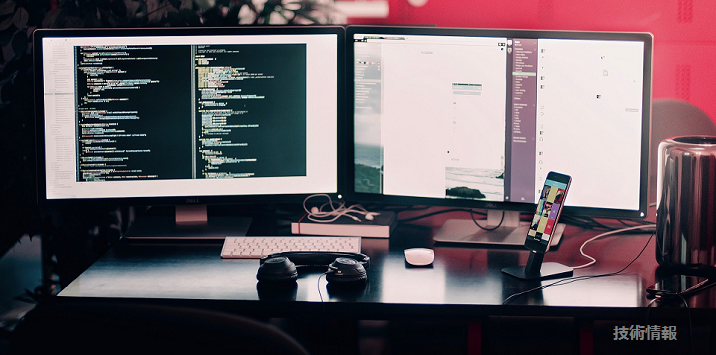
GWS(Google ドライブ)を使っていると非常に不便なのは、ファイルの移動などが簡単にできないことでした。先日のアップデートで「ショートカットキーを利用した切り取り、コピー、貼り付け」ができるようになっていたのでその機能をご紹介します。
ショートカット
| ショートカット | 動作 |
|---|---|
| Ctrl+C(⌘+C) | クリップボードにコピー (※1) |
| Ctrl+X(⌘+X) | 切り取り、クリップボードにコピー |
| Ctrl+V(⌘+V) | 貼り付け (※2) |
| Ctrl+Shift+V(⌘+Shift+V) | ショートカットを作成 |
- 違うタブ間でもショートカットは有効に動きます(結構便利です)
※1
- クリップボードにコピーすると、通常のテキストエディタなどに貼り付けると「共有URL」として取得することが出来ます。以下の表では同じものが取得できていました。
| 処理 | 取得できるURL |
|---|---|
| メニューから共有URLを取得 | https://docs.google.com/document/d/AykaHuH1AtJNsHwU4DwSgKBfU/edit?usp=sharing |
| Ctrl+C の内容 | https://drive.google.com/open?id=AykaHuH1AtJNsHwU4DwSgKBfU |
| DocsなどにCrtl+Cで貼り付けた後のURL | https://docs.google.com/document/d/AykaHuH1AtJNsHwU4DwSgKBfU/edit |
※2
- 貼り付けに際しては「ショートカット」で切り取りかコピーした内容でないと出来ない
- フォルダは「コピー」出来ない
- 上記の※1にあるようにURLの内容をクリップボードに入れていても⌘+Vで貼り付けることは出来ない(残念)
まとめ
Google ドライブは完全にブラウザで動かすアプリケーションのため、ローカルのフォルダ操作に比べると不便な場面も多いのは事実としてありますが「キーボードショートカット」を使いこなすことでストレスなく使えるようにもなります。ドライブの画面で「?」を打つとヘルプ画面が表示されますので普段使う操作のショートカットを見てみると楽しいと思います。





